WordPressにテーマを多くインストールしていると、管理が煩雑になってしまうだけでなく、サーバーのデータベース容量も多少だが大きくなってしまう。
そのため、全く使用しないテーマは定期的に削除するようにしておきたいところだ。
そこで、ここではテーマの削除方法をご紹介する。
削除方法を2つ紹介する。
1. 管理画面から削除する方法
2. FTPソフトを使って削除する方法
基本的には1つ目の方法が簡単なのでオススメだ。
目次
1. 管理画面から削除する方法
1-1. テーマ一覧画面にアクセス
まずは WordPress の管理画面の左メニューから「外観 → テーマ」とクリックして、テーマの一覧画面にアクセスしよう。
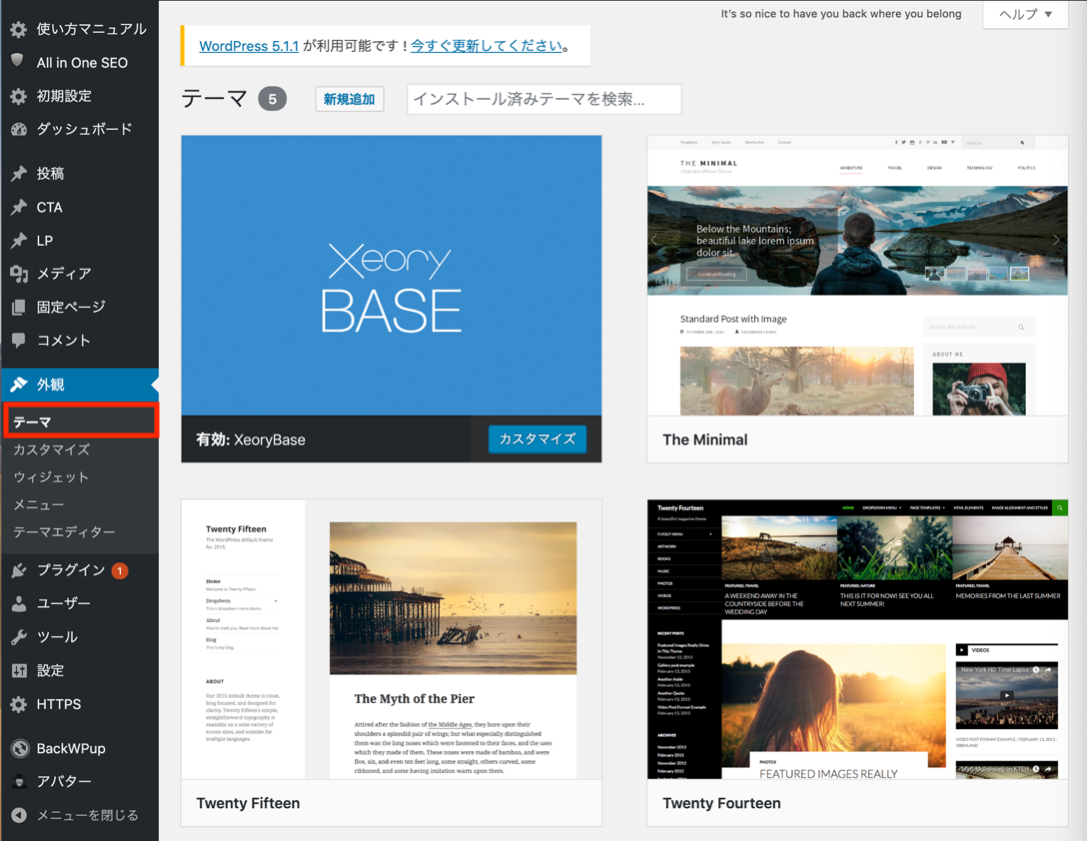
1-2. 削除したいテーマにカーソルを合わせてテーマの詳細をクリック
削除したいテーマにカーソルをあてると、下図のような表示になるので、「テーマの詳細」をクリックしよう。
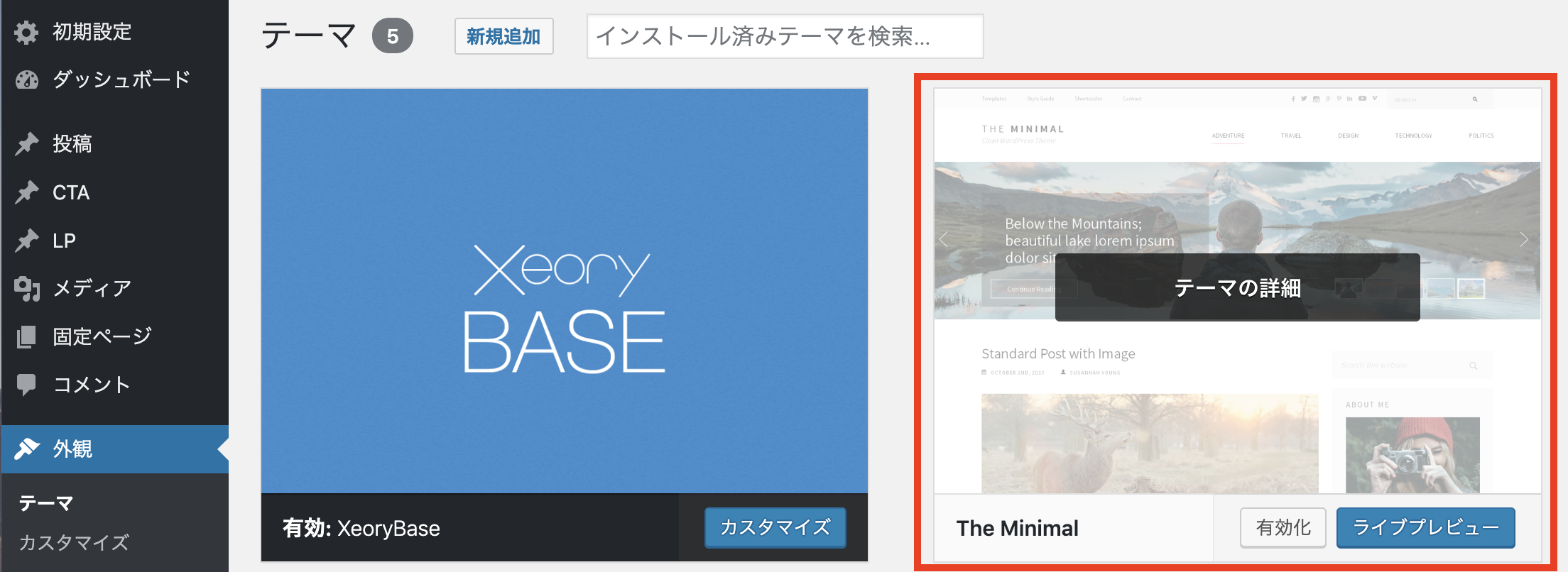
1-3. 削除ボタンをクリック
下図のように詳細画面が表示され、右下に「削除」があるのでクリックしよう。
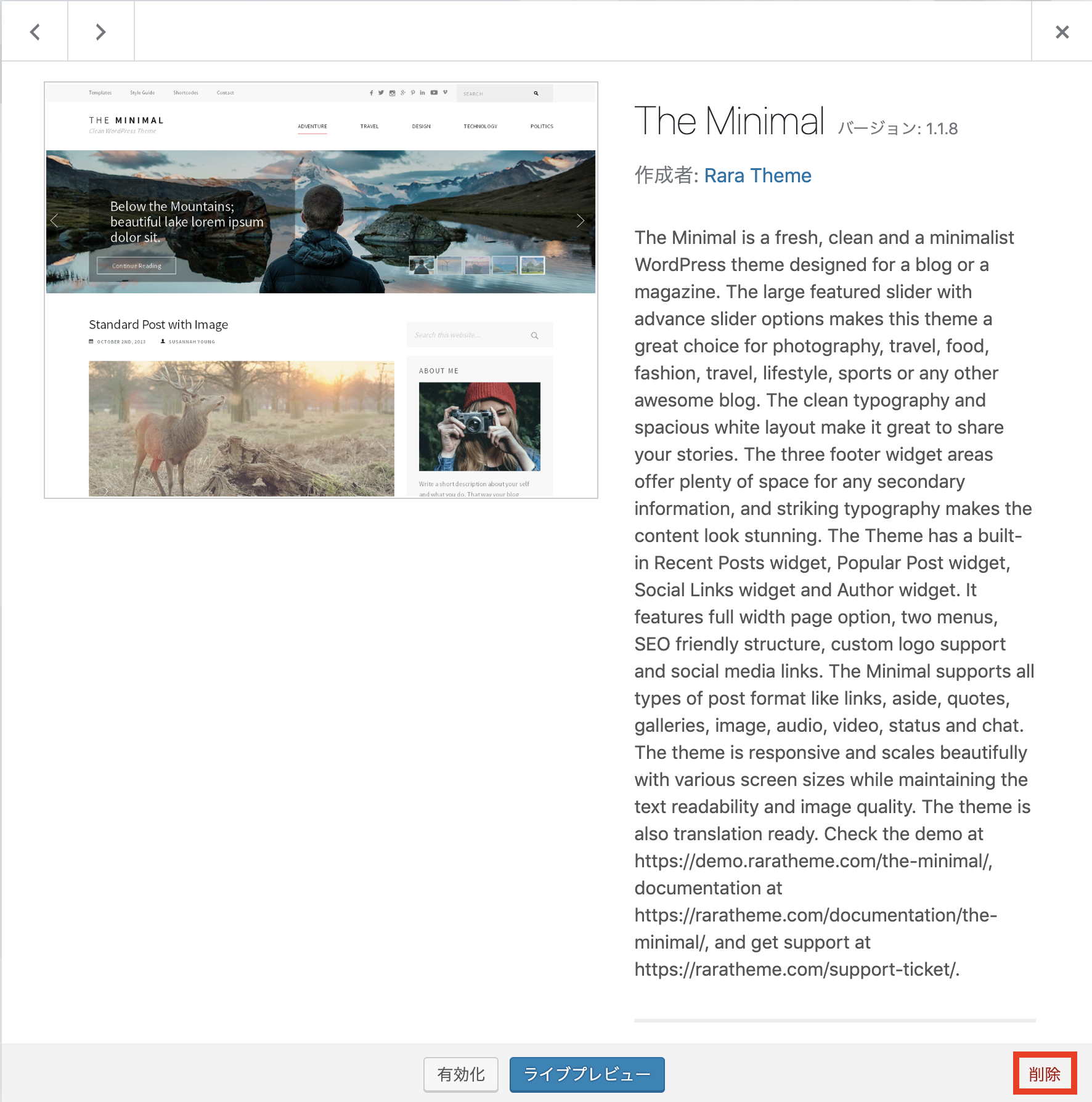
削除してよいか確認の画面が表示されるので「OK」をクリックすると、数秒程ですぐにテーマは削除される。
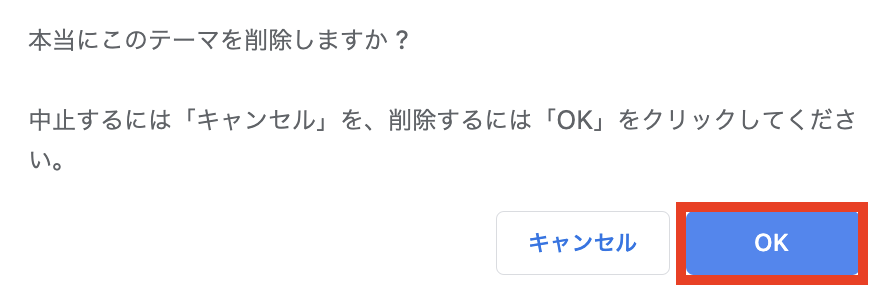
注:有効になっているテーマを削除する場合
有効になっている状態ではテーマが削除できないので、代わりに別のテーマを有効にしよう
すると上記の手順で削除することができる。
2. FTPソフトを使って削除する方法
FTPソフトを使う場合は少し難易度が高くなる。
まずは、FTPソフトを使いサーバー内のファイルにアクセスする。
その後、FTPソフトの階層
〜/wp-content/themes/にいく。
上記の箇所を開くとテーマのフォルダ名が表示されるので、削除したいフォルダを選択して「右クリック→削除」でフォルダを削除します。
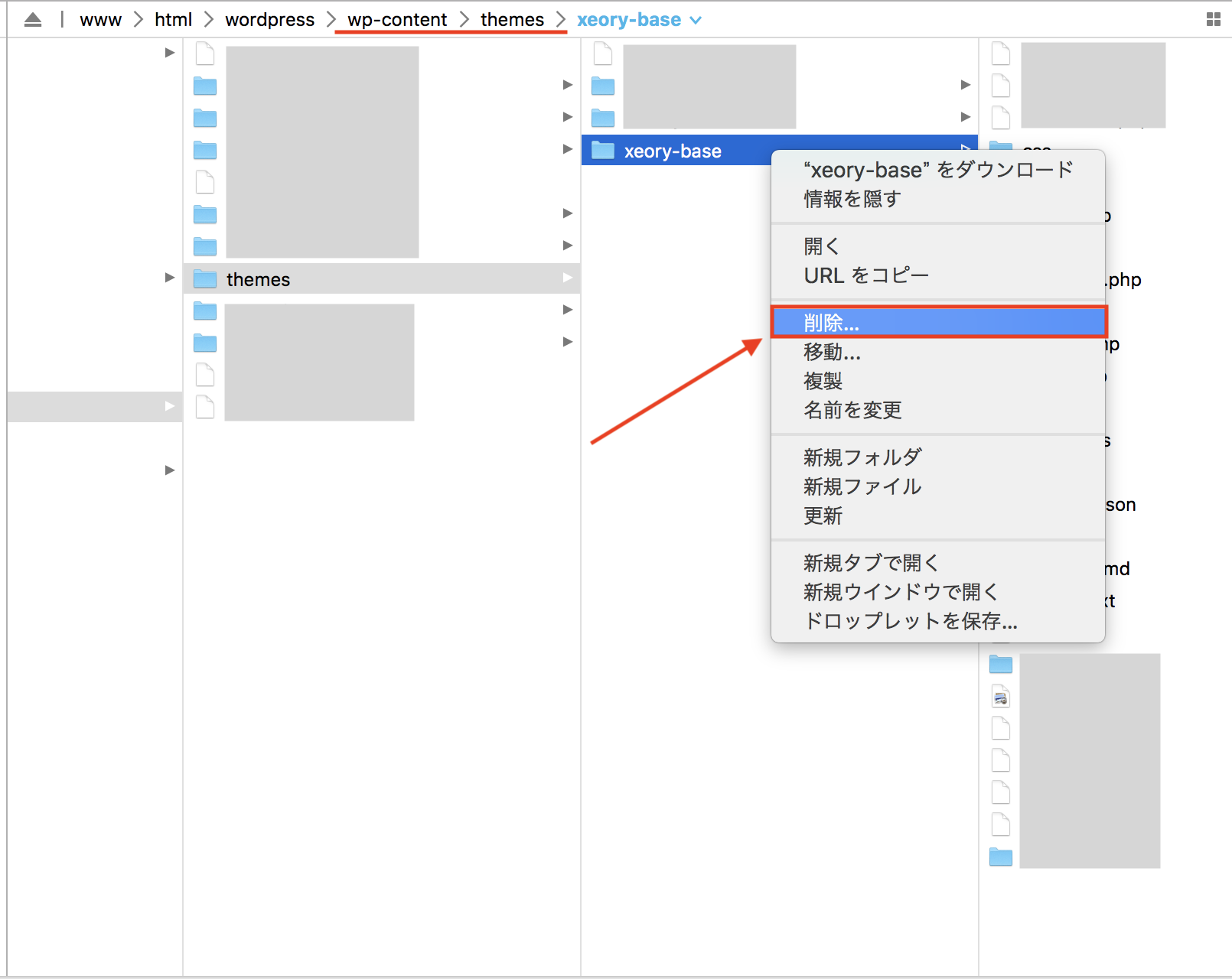
その後、テーマ一覧画面にアクセスをすればテーマの削除が確認できる。
3. テーマに関するその他の操作
WordPressのテーマに関して覚えておきたい操作が他に3つある。
・ 「WordPressのテーマをインストールする方法」
・「WordPressのテーマを変更する方法と変更前後にやるべき事」
・「初心者でも簡単にWordPressのテーマを更新する方法」
一通り確認しておこう。
まとめ
WordPressのテーマの削除を2つ紹介した。
1. 管理画面から削除する方法
2. FTPソフトを使って削除する方法
管理画面から削除する方法が簡単だ。削除する際は手順通りに進めてもらえばテーマを削除することができる。







